Revelando a Foto – Basílica de Nossa Senhora Aparecida »
Eu adoro fotografia em preto e branco, especialmente fotos em contraluz. Em uma de minhas idas a Morada Nova de Minas eu estava dirigindo por uma estrada na zona rural de quando me deparei com uma situação em que eu estava com o sol na minha frente. Eu estava sem minha câmera SLR e tinha apenas meu telefone em mãos (Samsung Galaxy S3) quando resolvi parar para tirar uma foto. Na hora eu pensei em uma foto em preto e branco com a estrada iluminada e algumas árvores escuras ao lado da estrada. Um cuidado que eu tive ao tirar a foto foi parar em um ponto da estrada em que dava pra eu colocar alguns galhos das árvores na frente do sol para amenizar os efeitos indesejados de fotografar o sol diretamente. A foto original que saiu da câmera foi esta abaixo.
Eu uso o Snapseed para editar fotos diretamente no telefone. É um aplicativo muito bom feito pela empresa Nik Software que foi adquirida pelo Google e passou a disponibilizar gratuitamente para usuários de telefones com Android ou iOS. No caso do Android é muito simples começar a edição, basta abrir a imagem na galeria, escolher a opção de compartilhar e selecionar o aplicativo Snapseed. Então este se abrirá automaticamente com a foto carregada, conforme imagem abaixo.
Ao carregar uma foto no Snapseed, a foto é exibida e há uma barra inferior com as ferramentas disponíveis para edição. A primeira que eu usei foi para converter a foto para preto e branco (Black and White na imagem acima). O aplicativo então entra na tela de aplicar preto e branco. Podem ser escolhidos nessa ferramenta o estilo da conversão, um filtro de cor e alguns ajustes na conversão (filtro, contraste e grão). A única opção que eu usei foi escolher o filtro amarelo que escureceu o céu azul e deixou a pastagem verde com um brilho e contraste mais adequado que os filtros vermelho e laranja que também escurecem o céu azul. A foto abaixo ilustra a aplicação deste filtro.
O resultado após o ajuste desta ferramenta pode se visto na imagem abaixo.
O céu já tinha ficado interessante mas estrada estava muito escura e sem o contraste que eu queria. Então eu decidi usar a ferramenta de ajuste localizado para aumentar um pouco o brilho e o contraste na estrada. Movendo dois dedos podemos definir a área de atuação da ferramenta e aí é só selecionar qual efeito utilizar (movendo os dedos pra cima e pra baixo) e a intensidade desejada. Eu selecionei a área que afetava a estrada e aumentei um pouco o brilho e o contraste. A imagem abaixo mostra o uso da ferramenta.
Após terminar de aplicar o efeito eu apenas salvei a imagem (seta para baixo na barra de ferramentas superior), que ficou com o constraste que eu queria inicialmente. Abaixo está o resultado de todo o processo. Gostei muito dessa foto e inclusive a compartilhei no meu Instagram.
Configurações:
- Data: 05/04/2014
- Horário: 16:11
As outras informações de configuração que normalmente colocamos aqui não estavam disponíveis na imagem que foi gerada pelo telefone.
Apesar de ser clichê eu concordo com a frase que diz que a melhor câmera é a que temos conosco quando precisamos. Especialmente hoje em dia quando temos telefones com excelentes câmeras (como a séria Galaxy S da Samsung e os iPhone, por exemplo) e bons aplicativos para edição.
E vocês, editam fotos diretamente no telefone? Usando qual aplicativo?



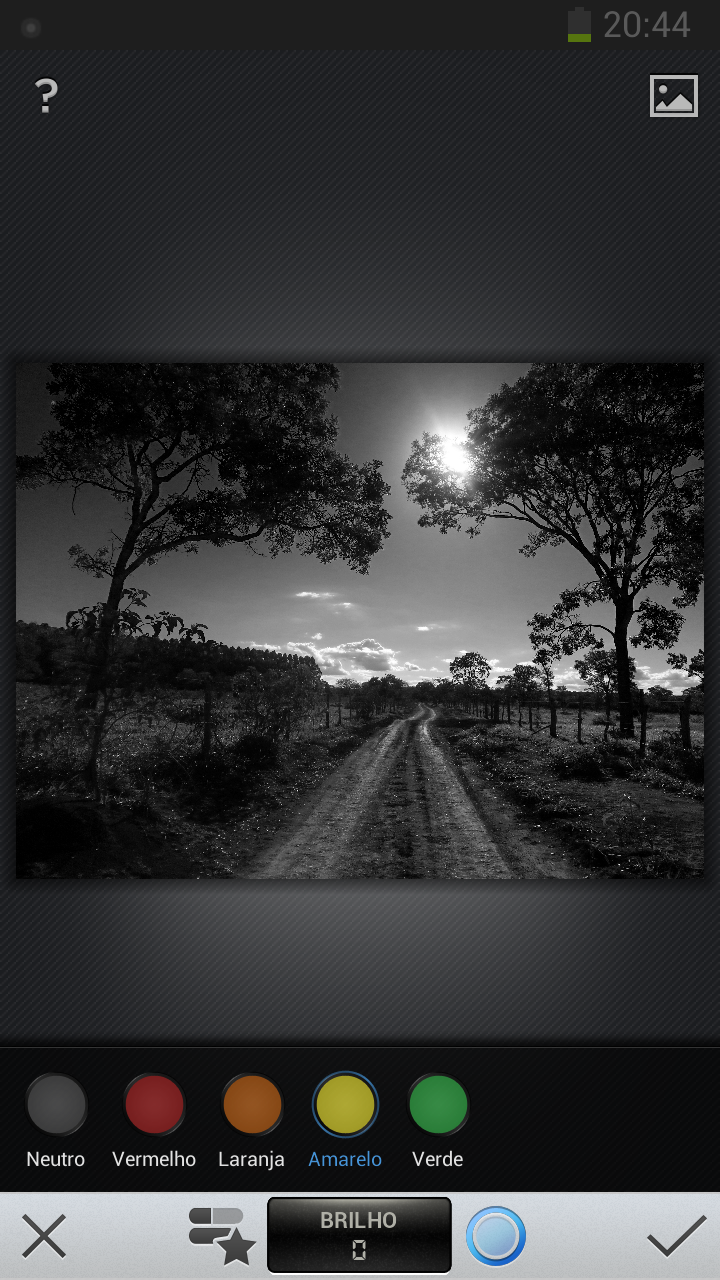
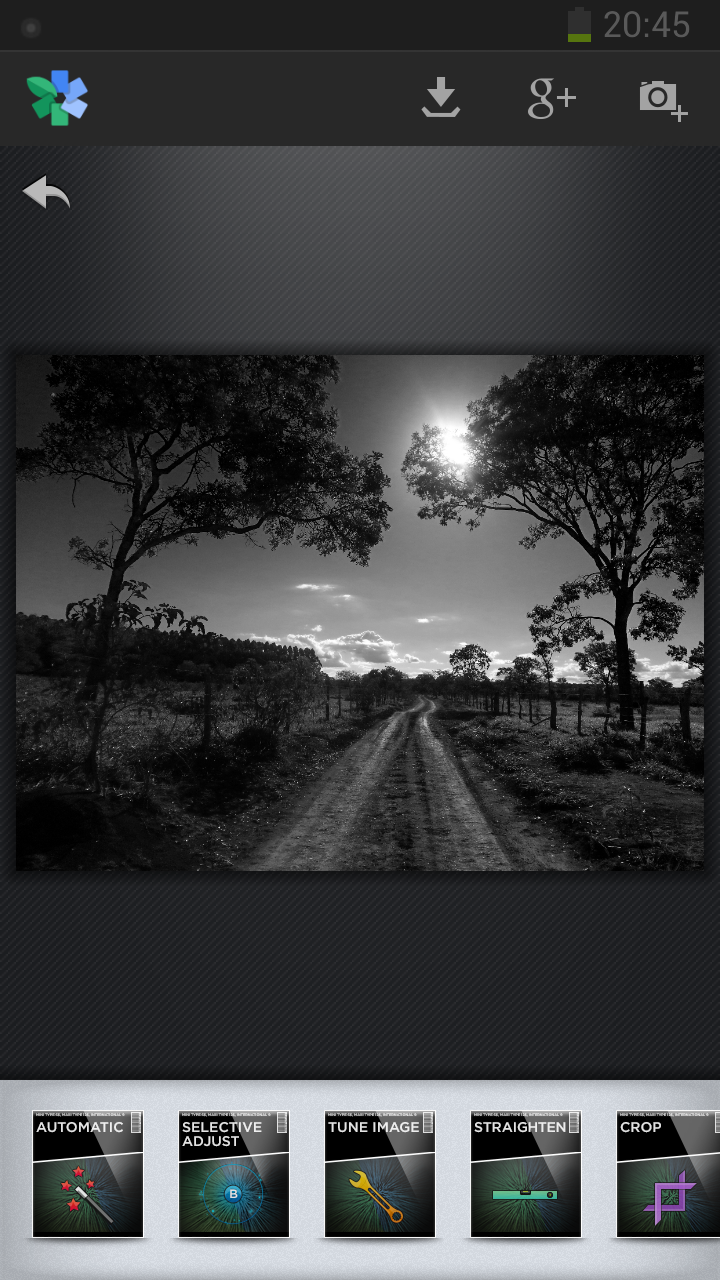
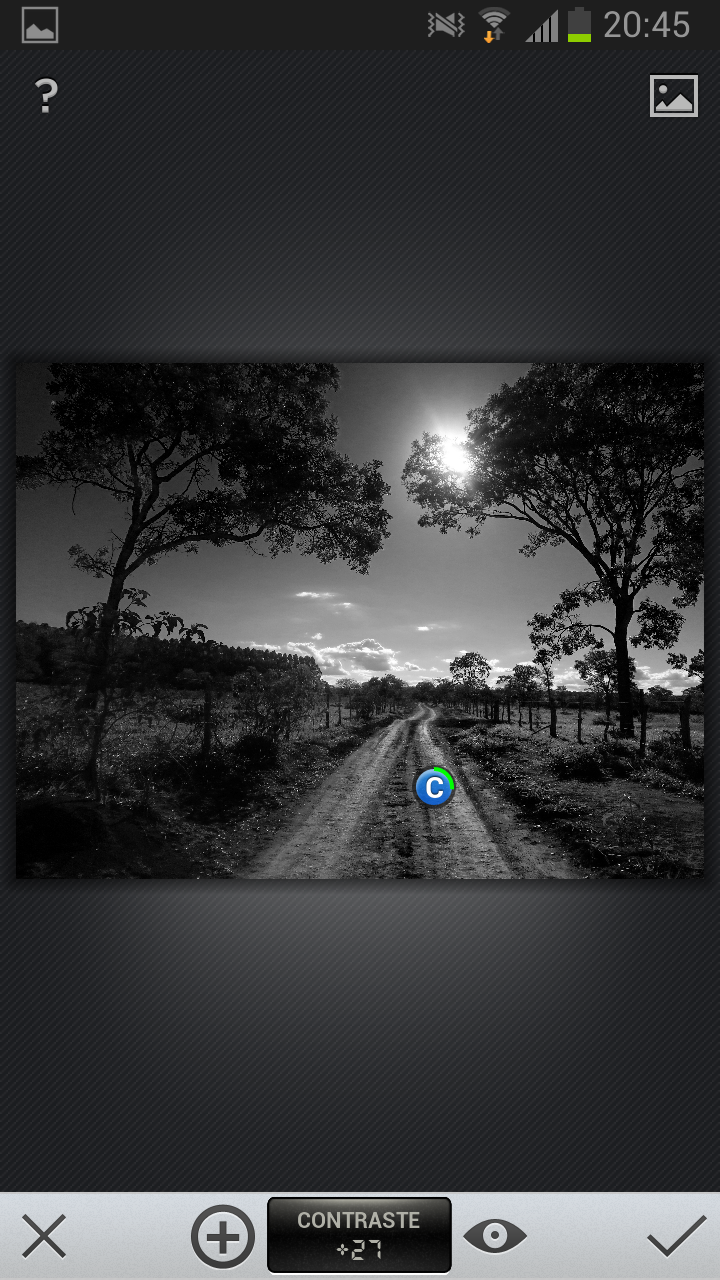

Que máximo, Helder. Ficou o máximo a foto, eu também uso o Snapseed e acho excelente.
Obrigado, Fábio, que bom que gostou!
O Snapseed deveria ser o aplicativo de cabeceira de qualquer pessoa que use o Instagram. Com poucas mexidas ele dá uma ajeitada boa nas fotos!
Abraços,
Helder